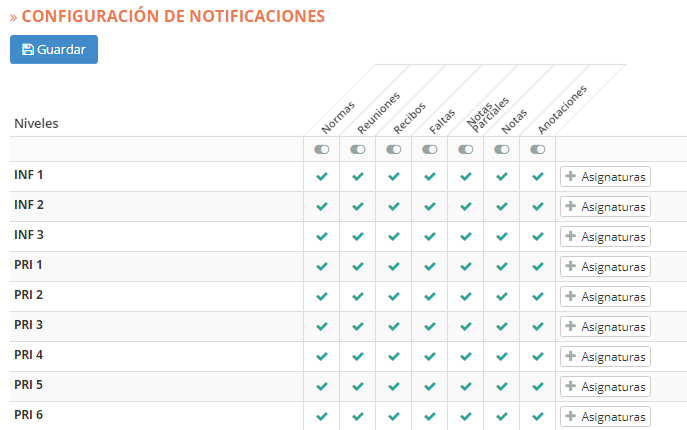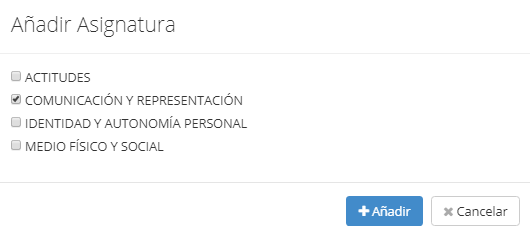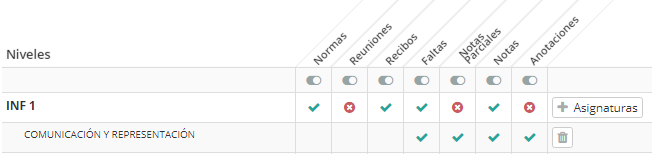En el caso de los centros que hayan contratado el servicio InikaAPP, es recomendable que revisen la configuración de las alertas.
Pongamos que algun/a alumn@ no ha asistido a clase de Matemáticas y que el/la profesor@ ha introducido la falta en Inika. Ante esta situación se pueden dar dos casos:
- En caso de que las alertas de las faltas estén activas, los familiares recibirán un aviso en la APP tan pronto el/la profesor@ haya introducido la falta. De este modo, podrán acceder a la sección «faltas» de la aplicación y consultar los detalles de dicha falta (como por ejemplo, la sesión y la materia a la qu ha faltado).
- En caso de que las alertas de las faltas estén inactivas, los familiares no recibirán ningún aviso en la APP; no obstante, podrán consultar los detalles de la falta la próxima vez que accedan a la plataforma.
La pantalla en cuestión es la siguiente:
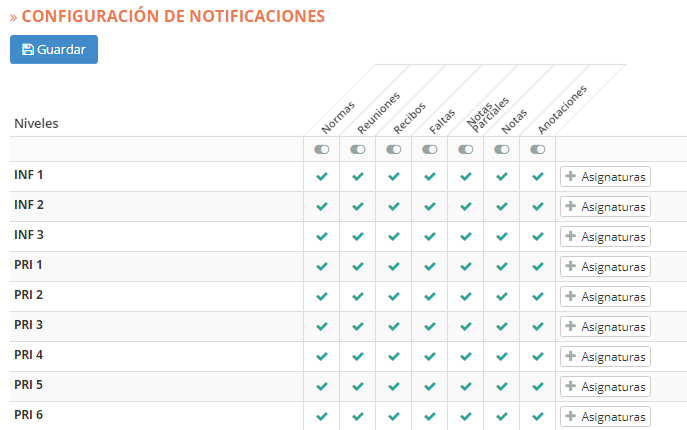
En ella se muestra una tabla en la que:
- cada fila corresponde a un nivel de enseñanza.
- cada columna corresponde a una sección de Inika (notas, faltas, normas de conducta, etc.).
La configuración se establece mediante el contenido de las intersecciones fila/columna. Ha de tenerse en cuenta que, por defecto se aplicará la misma configuración a todas las materias de un mismo nivel. En caso de necesitar una configuración específica para alguna asignatura en concreto, se habrán de definir excepciones.
 |
Alertas activadas |
Se recibirán las alertas en el nivel y la sección de Inika correspondientes a la intersección en cuestión.
|
 |
Alertas desactivadas |
No se recibirán las alertas en el nivel y la sección de Inika correspondientes a la intersección en cuestión.
|
|
Ejemplo1 |

En este caso, quedaría así la configuracióin de alertas para todas las asignaturas del nivel INF1:
- Alertas sí: normas de conducta, recibos, faltas, notas.
- Alertas no: reuniones, notas parciales, anotaciones.
|
 |
Excepciones |
En caso de que no se desee mantener las mismas especificaciones para todas las asignaturas correspondientes a un mismo nivel, se han de definir excepciones.
Para ello, pulsaremos sobre el botón «Asignaturas» correspondiente al nivel en cuestión. De la lista mostrada, escogeremos aquella(s) asignatura(s) que necesita(n) de una configuración específica y pulsaremos el botón añadir.
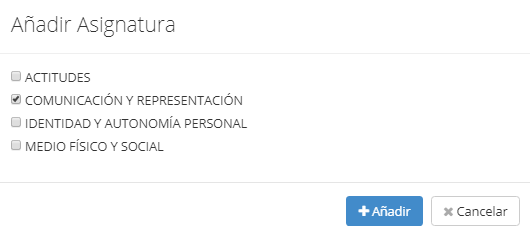
Podremos observar que dentro del nivel especificado aparece ahora la asignatura escogida. Lo único que debemos hacer es activar/desactivas las secciones que deseamos lleven alertas o no.
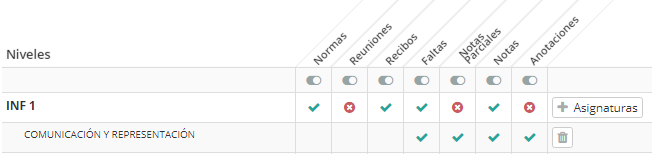
Para eliminar una asignatura de la lista de excepciones, pulsaremos el botón  correspondiente. correspondiente.
|
|
Ejemplo2 |
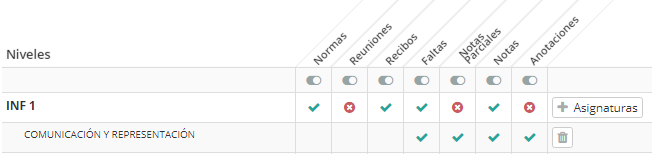
En este caso, quedaría así la configuracióin de alertas para todas las asignaturas del nivel INF1:
CONFIG. GENERAL PARA TODAS LAS ASIGNATURAS:
- Alertas sí: normas de conducta, recibos, faltas, notas.
- Alertas no: reuniones, notas parciales, anotaciones.
CONFIG. ESPECÍFICA PARA LA ASIGNATURA «COMUNICACIÓN Y LENGUAJE»:
- Se recibirá todo tipo de alertas.
|
Post Views:
211